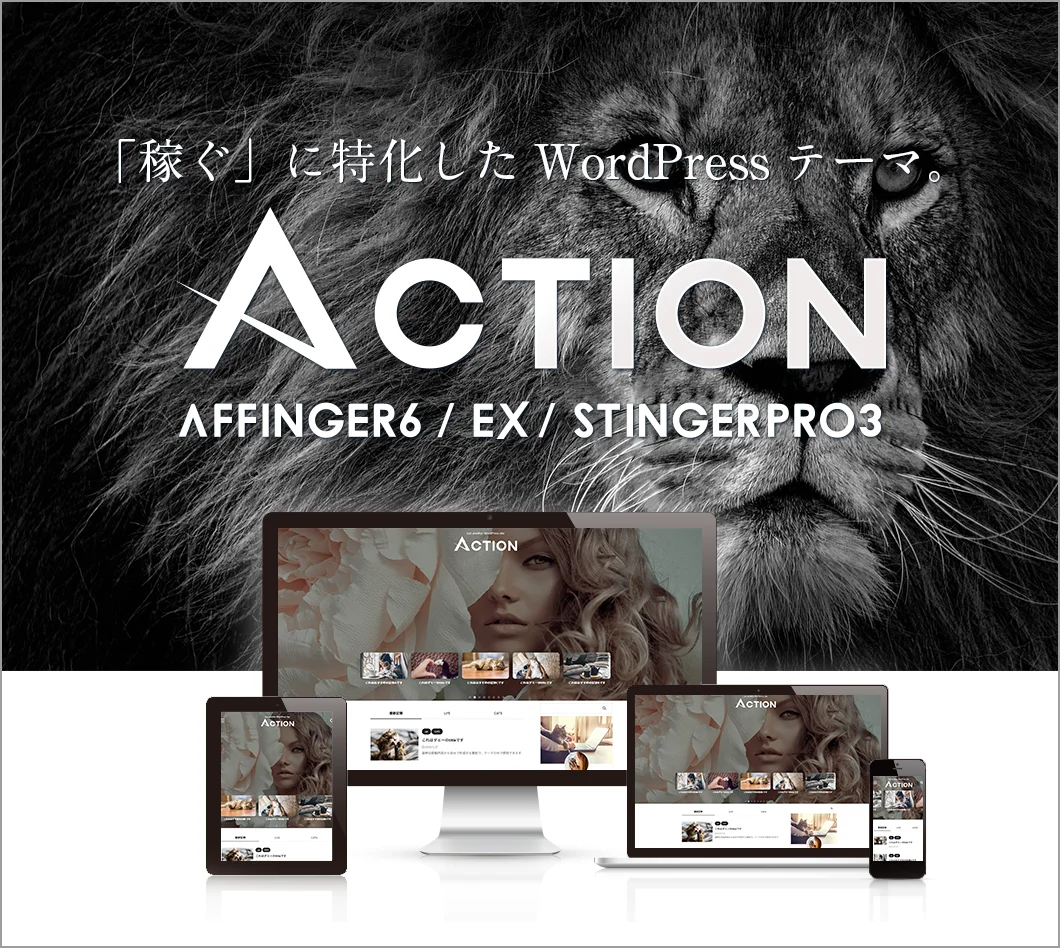この記事のレベル
| 初心者 | |
| 重要度 | |
| 難しさ |
「ファビコンが変わらない…でも、放置して大丈夫?」
WordPressのファビコンを変更したのに、なぜか前のまま…。
「まあ、そのうち反映されるだろう」と思っていませんか?

実は、そのままにしておくと、こんなリスクがあるんです。
- 検索結果でサイトの信頼性が下がる
- 訪問者がサイトを覚えにくくなる
- 「設定ミス?」と思われて、ユーザーの離脱率が上がる
でも、安心してください。
ファビコンが変わらないのには 明確な原因 があり、それに合った対処法をすれば 確実に更新できます。
この記事では、「なぜファビコンが変わらないのか?」という原因と、その解決策を分かりやすく解説 します。
今すぐチェックして、あなたのサイトのファビコンを 正しく表示させましょう!
この記事を読んで分かること
WordPressのファビコンが変わらない原因とは?
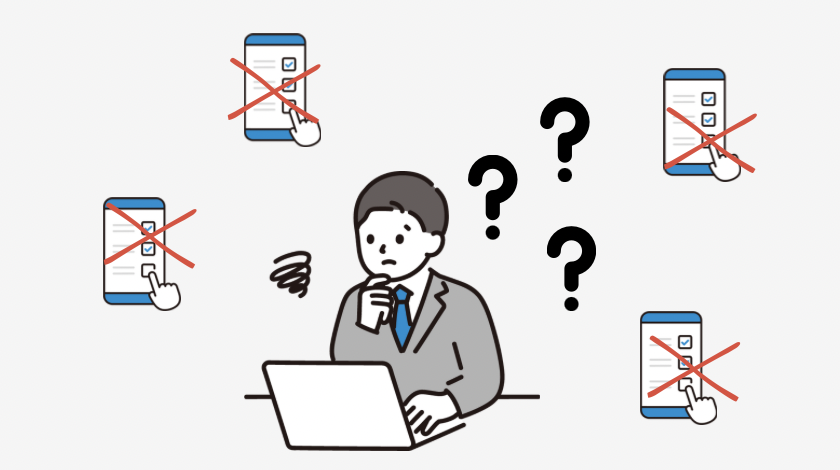
WordPressのファビコンを変更したのに、なぜか前のまま…。 「設定は間違っていないはずなのに、なぜ?」と悩んでいる方も多いでしょう。
実は、ファビコンが変わらない原因はいくつかのパターン があります。
その中でも特に多いのが、次の2つです。
- ブラウザやキャッシュの影響で、古いファビコンが残っている
- ファビコンの画像形式やサイズが適切でないため、正常に表示されていない
それぞれ詳しく解説していきます。
ブラウザやキャッシュの影響で更新されない場合
ファビコンが変わらない最も多い原因が 「キャッシュ」 です。
キャッシュとは、一度表示したページのデータを ブラウザやサーバーが保存する仕組み のこと。
通常は ページの表示速度を向上させるメリット がありますが、ファビコンの変更時には 古いデータが残り、新しいファビコンが反映されない原因 になります。
特にブラウザキャッシュは、自動的に更新されるまで時間がかかることがあるため、手動でキャッシュを削除しないと変わらないことが多いです。
ファビコン画像の形式やサイズに問題がある場合
ファビコンが表示されない場合、画像の形式やサイズが適切でない可能性があります。
実際、Googleも公式に 「検索結果にファビコンを表示するには、ガイドラインに準拠する必要がある」 と発表しています。
Googleのガイドラインによると、ファビコンは適切な形式・サイズで設定しないと、検索結果に正しく表示されないことがあります。
また、古いブラウザによってはjpegやsvg形式のファビコンがまったく認識されないケースもあるため注意が必要です。
WordPressのファビコンが変わらない時の対処法3選
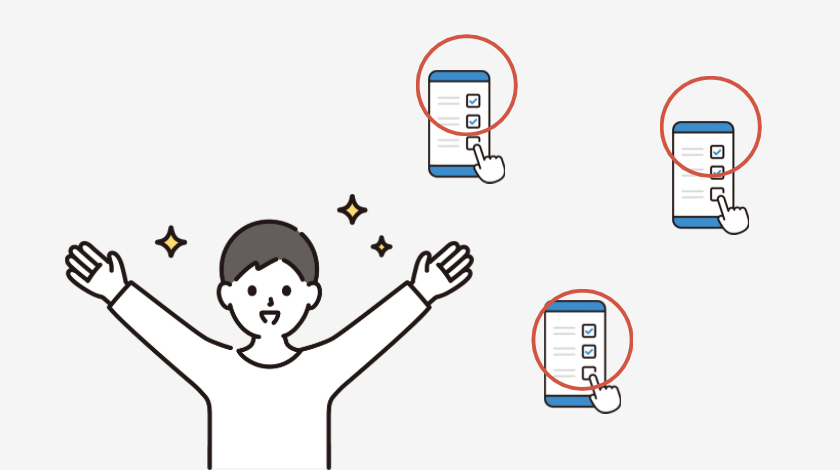
前のセクションで、ファビコンが変わらない主な原因を解説しました。
ここでは、それらの原因を解決する 3つの具体的な対処法 を紹介します。
キャッシュをクリアする(ブラウザ・WordPress・サーバー)
ファビコンの変更が反映されない場合、まず試すべきなのがキャッシュのクリア です。
キャッシュが原因で古いファビコンが表示され続けている可能性 があるため、手動で削除すると改善することが多いです。
ブラウザのキャッシュを削除する方法
Windowsの場合
Chrome
- Chromeを開く
- 「設定」→「プライバシーとセキュリティ」→「閲覧履歴データの削除」 を開く
- 「キャッシュされた画像とファイル」にチェックを入れ、「データを削除」
Macの場合
Safari
- Safariを開く
- メニューバーの「Safari」→ 「設定」 を選択
- 「詳細」から「メニューバーに“開発“メニューを表示」にチェック
- メニューバーに追加された「開発」→「キャッシュを空にする」
WordPressのキャッシュをクリアする方法
キャッシュ系プラグイン(WP Super Cache・W3 Total Cache など)を使用している場合、プラグインの設定画面で 「キャッシュを削除」 すると、最新の状態に更新されることがあります。
サーバーキャッシュのクリア方法
レンタルサーバーによっては、サーバー側でキャッシュが残っていることがあります。 例えば、ConoHa WING や Xserver では、管理画面からキャッシュを手動で削除 できます。
ファビコン画像の形式・サイズを見直す
キャッシュを削除しても変わらない場合、ファビコンの画像自体に問題がある可能性があります。
Canvaなどの画像編集ツールを使用して修正してみましょう。
画像の形式・サイズを変更する方法
- Canva にアクセス
- 「デザインを作成」→「カスタムサイズ」を選択
- 512×512px のキャンバスを作成
- 画像をアップロードし、必要なら編集
- .png形式 でダウンロードし、WordPressに再アップロード
こうすることで、正しい形式・サイズのファビコンを簡単に作成できます!0
ファビコンのファイル名を変更して再アップロードする
キャッシュを削除し、画像の形式やサイズを修正してもファビコンが変わらない場合、ファイル名を変更して再アップロードすることで解決できることがあります。
ファビコンの再アップロード方法
- 画像ファイル名を変更(例:favicon.png → favicon-new.png)
- WordPressの管理画面にログイン
- 「メディア」→「新しいメディアファイルを追加」
- 「外観」→「カスタマイズ」→「サイト基本情報」→「サイトアイコン」 で新しいファビコンを設定
- 変更を「公開」し、ページをリロード
よくある質問(FAQ)
WordPressのファビコンが変わらない問題について、よく寄せられる質問 をまとめました。
ここで紹介する内容を確認すれば、さらにスムーズに問題を解決 できるはずです。
WordPressのファビコンはどうやって変更する?(設定方法)
- WordPressの管理画面にログイン
- 「外観」→「カスタマイズ」→「サイト基本情報」 を開く
- 「サイトアイコン」 の項目で画像をアップロード
- 「公開」をクリックして変更を保存
ワードプレスでサイトアイコン・ファビコンが反映されないのはなぜ?
キャッシュが影響しているか、画像の形式やサイズが適切でない可能性があります。 解決策はこちらを確認してください。
ワードプレスのアップデート後に表示されなくなった場合は?
以下を確認してください。
- テーマやプラグインの影響で設定がリセットされていないか?
- カスタマイザーの「サイトアイコン」設定が消えていないか?
- ブラウザやWordPressのキャッシュをクリアして最新の状態に更新してみる
検索結果にファビコン(favicon)が表示されないのはなぜ?
以下の原因が考えられます。
- ファビコンの形式やサイズがGoogleのガイドラインに合っていない
- 新しいファビコンがまだインデックスされていない(反映に時間がかかることがある)
Googleのファビコンは、サイトをクロールしたタイミングで更新されます。
もし反映されない場合は、Google Search Console で「インデックス登録をリクエスト」 すると早く更新される可能性があります。
ファビコンを設定しないとどうなる?
ファビコンを設定しないと、ブラウザのタブや検索結果にデフォルトのアイコンが表示されます。
また、ブランディングや視認性の面で不利になるため、なるべく設定しておくことをおすすめします。
ワードプレスのファビコンを削除・非表示にする方法は?
- WordPressの管理画面にログイン
- 「外観」→「カスタマイズ」→「サイト基本情報」 を開く
- 「サイトアイコン」 の項目で画像を削除
- 「公開」をクリックして変更を保存
ファビコン用の画像素材はどこで手に入る?
Unsplashなどのフリー画像サイトでダウンロードし、Canvaで編集するのがオススメです。
まとめ | 確実にファビコンを更新するために
WordPressのファビコンが変更されない原因と対処法について詳しく解説しました。
最後に、スムーズにファビコンを更新するための重要ポイントをおさらいします。
ファビコンは、サイトのブランドや信頼性を高める重要な要素 です。
しっかり設定して、訪問者にとってわかりやすいサイトを目指しましょう!
ブログで月1万円の収益化を始めたい超後発組のあなたへ
今さらブログを始めても遅いのかな…?」と感じていませんか?
実は、今だからこそ成果を出しやすい環境が整っています。むしろ、後発組だからこそ、最短ルートで収益化を目指せるノウハウがたっぷりあるんです。
たとえば、1日たった30分ほどの作業を続けるだけで、月1万円を目指すことも可能です。
特別なスキルや知識は必要ありません。私も「本当にできるのかな…」と不安でしたが、コツコツ取り組むことで成果を出すことができました。
そのためにまず大切なのが、ブログをスタートする環境づくり。
特にレンタルサーバー選びは、これからのブログ運営の基盤となる重要なステップです。
この記事では、初心者でも安心して使えるおすすめのレンタルサーバーを詳しく解説しています。
-

-
【コスパ抜群】ワードプレスにオススメのレンタルサーバーとは?
この記事のレベル 初心者重要度難しさ こんにちは!この記事では「WordPress(ワードプレス)ブログで早く収益化したいのに、どのレンタルサーバーを選べばいいのかわからない。」とお悩みの方へコスパ抜 ...
続きを見る
「後発組だから…」と迷っているあなたこそチャンスです。まずはやってみましょう!
\ レンタルサーバーが決まっている方はこちら /